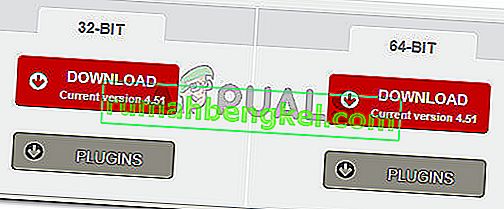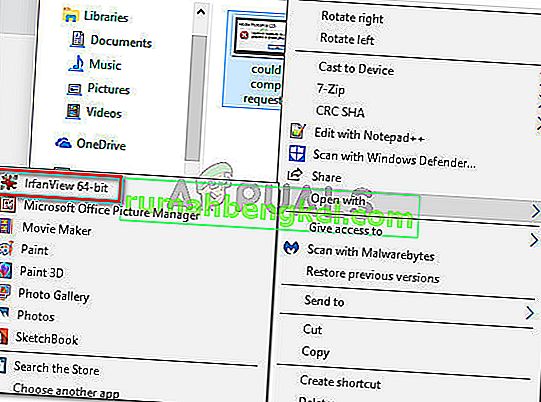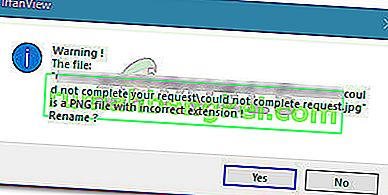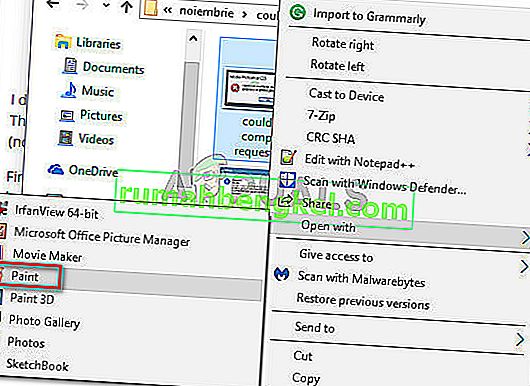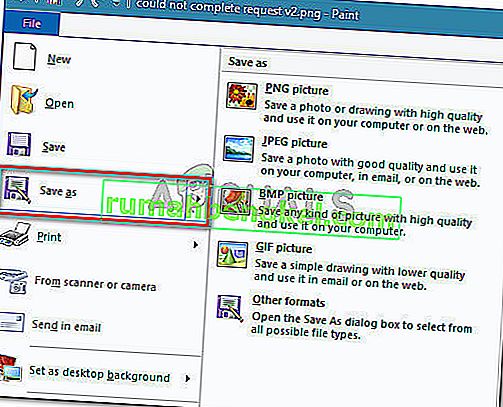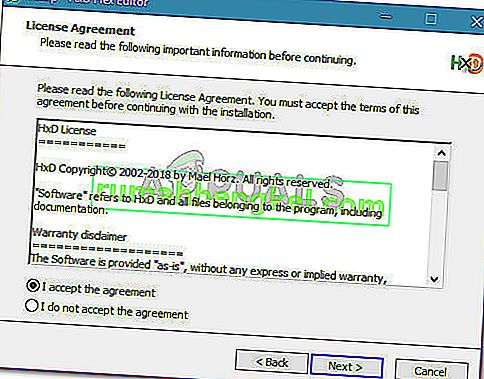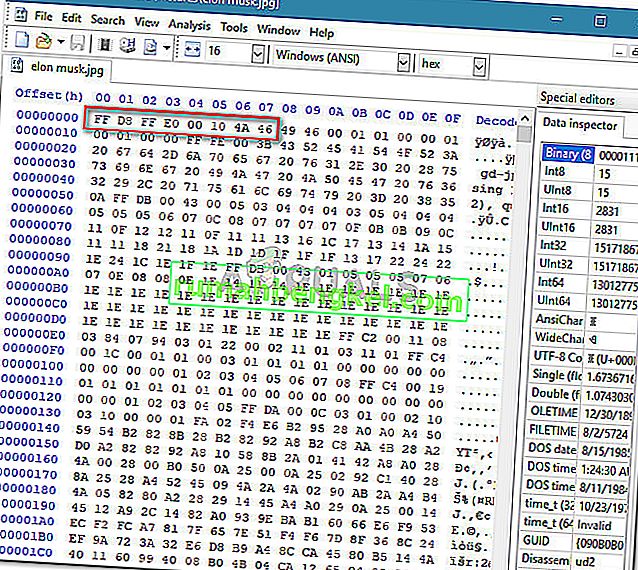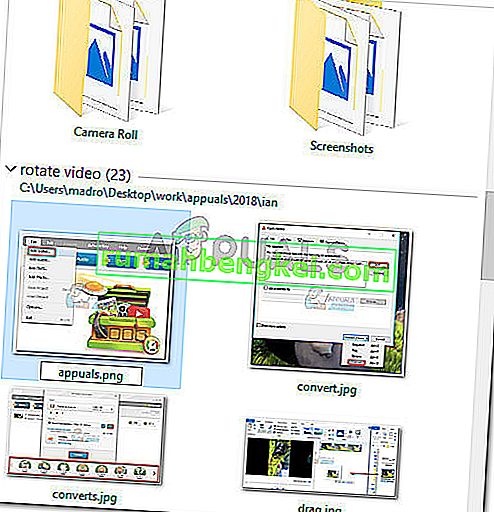Varios usuarios de Windows se quejan de que obtienen el error " No se pudo completar su solicitud porque se encontró un tipo de marcador JPEG desconocido o no válido " al intentar abrir ciertas imágenes con Photoshop. Normalmente, los usuarios afectados informan que pueden ver la imagen en su navegador o abrirla con un software diferente. Este no es un problema relacionado con la plataforma, ya que también se informa en computadoras Mac.
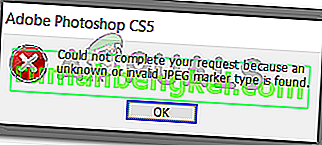
¿Qué está causando el error "No se pudo completar su solicitud porque se encontró un tipo de marcador JPEG desconocido o no válido"
Investigamos este problema en particular examinando varios informes de usuarios. También logramos recrear el problema en nuestras máquinas de prueba. Según lo que reunimos, hay varios escenarios diferentes que desencadenarán este mensaje de error:
- La imagen es de un tipo de archivo diferente al que se anuncia en la extensión : la mayoría de las veces, este problema ocurre con imágenes que tienen la extensión JPEG cuando en realidad son PNG (o un formato de imagen diferente). Resulta que a Photoshop no le gusta abrir archivos que no tienen la extensión correcta.
- El archivo de imagen está dañado : esto suele ocurrir con archivos JPEG que son realmente pequeños (pocos kilobytes). Varios usuarios que han tenido problemas con este error debido a la corrupción han logrado resolver el problema después de abrir y guardar la imagen con Paint .
Si tiene dificultades para resolver este problema en particular, los pasos a continuación lo ayudarán a solucionar el problema. A continuación, le mostraremos un par de métodos que otros usuarios en una situación similar han utilizado para resolver el problema.
Todos los métodos que se presentan a continuación lo ayudarán a lograr el mismo resultado final, así que siéntase libre de usar el que le parezca más adecuado a su situación.
Método 1: usar Irfanview para convertir automáticamente la imagen a la extensión correcta
Dado que a Photoshop no le gusta abrir imágenes que no tienen la extensión correcta, podemos usar una aplicación que solucionará automáticamente el error cambiando la extensión a la correcta.
La forma más popular de hacerlo es mediante IrfanView , un visor de imágenes gratuito. Muchos usuarios que enfrentan el mismo escenario han informado que el siguiente procedimiento les permitió resolver el mensaje de error de forma indefinida.
Aquí hay una guía rápida sobre la instalación y el uso de IrfanView para solucionar el problema cambiando la extensión de la imagen automáticamente:
- Visite este enlace ( aquí ) y haga clic en el botón Descargar asociado con su versión de Os bit.
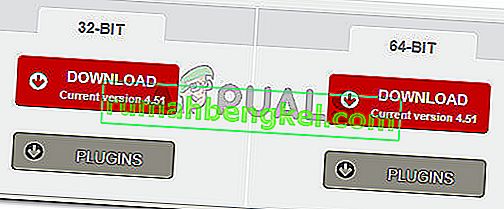
- Abra el ejecutable de instalación y siga las instrucciones en pantalla para instalarlo en su computadora.
- Haga clic con el botón derecho en la imagen que muestra el error y elija Abrir con IrfanView .
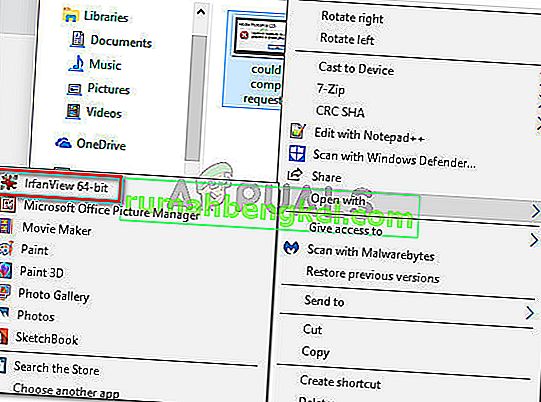
- IrfanView le mostrará automáticamente una advertencia que le indicará que el archivo tiene una extensión incorrecta. Al hacer clic en Sí , el software convertirá automáticamente el archivo a la extensión correcta.
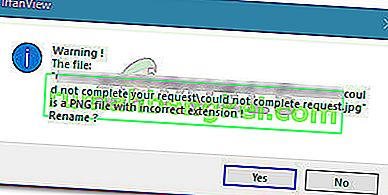
- Ahora que se modificó la extensión del archivo, puede abrir la imagen con Photoshop. Ya no mostrará el error " No se pudo completar su solicitud porque se encontró un tipo de marcador JPEG desconocido o no válido ".
Si está buscando una solución en la que no necesita instalar software adicional, continúe con el siguiente método a continuación.
Método 2: guardar la imagen con Microsoft Paint
Otro método popular que han utilizado muchos usuarios afectados para resolver el error " No se pudo completar su solicitud porque se encontró un tipo de marcador JPEG desconocido o no válido " es el truco de Paint.
Lo hemos probado nosotros mismos y podemos confirmar que funciona. Resulta que cada vez que aparece este error en particular en Photoshop, puede abrir la misma imagen con Paint, guardarla en una ubicación diferente y el problema se resolverá.
Aquí hay una guía rápida sobre cómo hacer esto:
- Haga clic derecho en la imagen que muestra el error y elija Abrir con> Pintar.
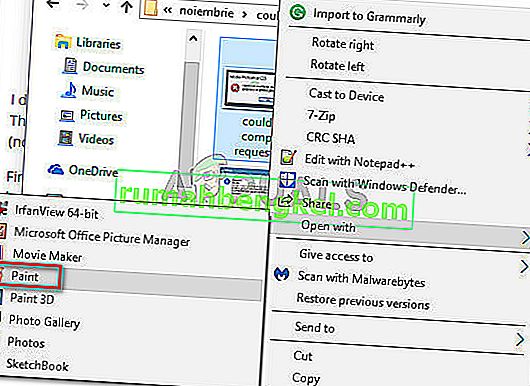
- En Paint, vaya a Archivo> Guardar como y luego elija una extensión de la lista. Luego, guarde el mismo archivo de imagen con un nombre diferente.
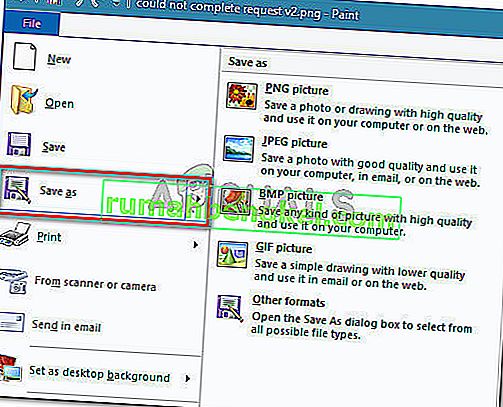
- Abra la imagen recién creada en Photoshop. Ya no debería mostrar el mensaje de error " No se pudo completar su solicitud porque se encontró un tipo de marcador JPEG desconocido o no válido ".
Método 3: abrir la imagen con un editor hexadecimal
Esto puede parecer un método demasiado complicado, pero en realidad puede determinar si la extensión de la imagen es correcta abriendo el archivo en un editor hexadecimal.
Tenga en cuenta que cada archivo de gráficos comenzará invariablemente con los mismos caracteres si los abre en un editor hexadecimal. Si conoce los caracteres de los tipos más comunes de archivos de imagen, podrá cambiar la extensión a la correcta.
Aquí hay una guía rápida sobre el uso de un editor hexadecimal para ver qué extensión es la correcta según su archivo de imagen:
- Asegúrese de tener un editor hexadecimal listo, cualquier software servirá. Si no tiene uno instalado en su computadora, le recomendamos que utilice HXD. Puede descargar el archivo de instalación según su idioma preferido desde este enlace ( aquí ). Para instalarlo, simplemente extraiga el archivo .zip, abra el ejecutable y siga las instrucciones en pantalla para instalarlo en su sistema.
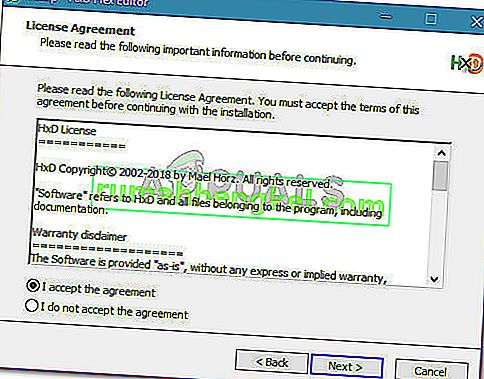
- Abra el archivo de imagen problemático en el editor de texto y verifique los caracteres desde el principio.
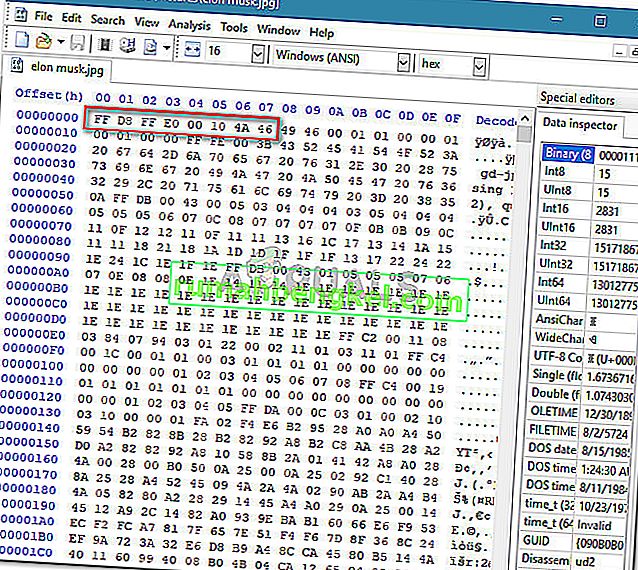
Luego, compárelos con la lista a continuación y vea si encuentra una coincidencia entre los tipos de archivos más comunes:
JPEG: ff d8 ff e0 00 10 4a 46 TIF, TIFF: TIFF: 49 49 2a PNG: 89 50 4e 47 BMP: 42 4d 38 GIF: 47 49 46 38 39 61 PSD: 38 42 50 53 PDF: 25 50 44 46 2d 31 2e 36 0d 25 e2 e3 cf d3
- Una vez que identifique cuál debería ser la extensión correcta, cierre el editor hexadecimal y navegue hasta la ubicación del archivo usando el Explorador de archivos . Luego, haga clic derecho en la imagen y modifique la extensión en consecuencia.
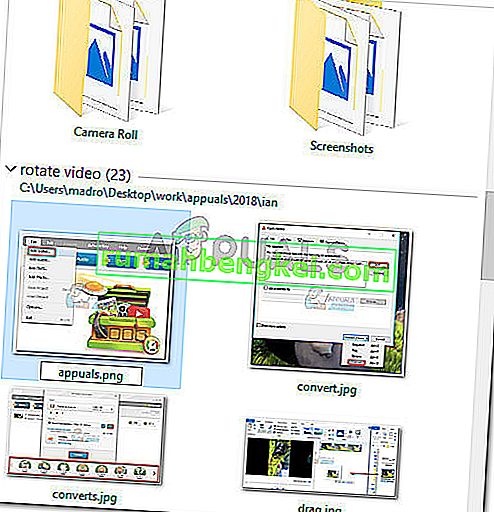
Nota: Si no puede ver las extensiones de sus archivos, vaya a la pestaña Ver en la cinta en la parte superior y marque la casilla asociada con las extensiones de nombre de archivo .

- Una vez que la extensión se haya modificado en consecuencia, abra la imagen con Photoshop nuevamente. Ya no encontrará el error " No se pudo completar su solicitud porque se encontró un tipo de marcador JPEG desconocido o no válido ".